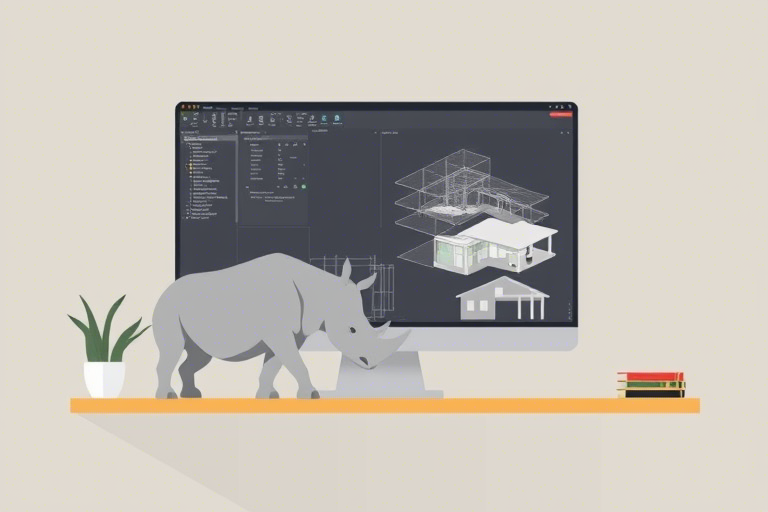犀牛软件生成施工图:高效建模与精准出图的全流程指南
在现代建筑设计和工程领域,Rhino(犀牛)作为一款强大的三维建模工具,凭借其灵活的NURBS曲面建模能力和丰富的插件生态,已成为许多设计师、建筑师和工程师的首选。尤其是在施工图阶段,犀牛不仅能够完成复杂几何形态的精确建模,还能通过配套插件如Grasshopper、BricsCAD、Rhino.Inside等,实现从概念设计到施工图纸的无缝衔接。本文将系统讲解如何利用犀牛软件高效生成高质量的施工图,涵盖模型准备、视图设置、标注规范、图纸输出及常见问题解决等核心环节,帮助用户掌握全流程操作技巧。
一、前期准备:建立清晰的建模逻辑
在开始生成施工图之前,必须确保三维模型结构清晰、层次分明。这是保证后续出图准确性的基础。
- 分层管理对象:使用Rhino的图层功能对不同构件进行分类,例如墙体、楼板、门窗、结构梁、机电管线等。每类对象应分配独立图层,并设置合理的颜色和线型,便于后期筛选和修改。
- 命名规范统一:建议采用英文或拼音缩写方式命名对象(如Wall_01、Beam_B2-3),避免中文乱码或字符冲突,尤其在与其他软件(如Revit、AutoCAD)协同时尤为重要。
- 单位与精度设定:确认项目单位为毫米(mm)或米(m),并根据项目需求调整模型精度。对于精细构件(如幕墙节点、设备接口),建议保持高精度建模(0.1mm级别)。
- 几何清理:删除冗余曲线、重复面、未闭合的边界或错误拓扑结构。可使用Rhino自带的“检查几何”工具(Check Geometry)快速定位问题。
二、视图设置:构建多角度投影体系
施工图通常包含平面图、立面图、剖面图和详图四类基本视图。在Rhino中,需提前规划好这些视图的方向与比例。
- 定义视图方向:利用Rhino的“相机”工具(Camera)设置正交视图(Top, Front, Side, Isometric)。推荐使用“平行投影”而非透视投影,以确保尺寸无畸变。
- 创建视图布局:通过“视图管理器”(View Manager)保存常用视角,方便随时调用。若需批量输出多个视图,建议使用“页面布局”(Page Layout)功能,将多个视图组织到同一张图纸上。
- 控制显示细节:启用“视图属性”中的“隐藏非可见对象”选项,减少干扰信息;同时可关闭背景网格、辅助线等无关元素,使图形更清晰。
三、标注与注释:标准化施工图语言
施工图的核心价值在于传达准确的空间关系与技术参数。Rhino本身不内置强大标注系统,但可通过插件扩展实现专业级标注功能。
3.1 使用插件增强标注能力
- Rhinoceros + AutoCAD联动:导出DWG格式后,在AutoCAD中添加尺寸标注、文字说明、图例符号等,适合传统施工团队习惯。
- Rhino + Vectorworks / BricsCAD:部分版本支持直接在Rhino内插入标注,如使用BricsCAD插件可以实现自动尺寸链、引线标注等功能。
- Grasshopper辅助标注:结合Grasshopper编写脚本,可自动化提取模型数据(如长度、面积、坐标)并生成标注文本,特别适用于参数化建筑或重复性构件。
3.2 标注原则与规范
无论是否使用插件,都应遵循以下基本原则:
- 尺寸标注清晰完整:每个构件至少有两组尺寸(长宽高或定位坐标),避免歧义;重要部位如节点、接缝处应单独标注。
- 文字样式统一:字体建议使用宋体或仿宋,字号按比例设置(一般标题字号为8~10pt,说明文字6~8pt)。
- 图例与符号标准化:引用国家标准(如GB/T 50001-2017《房屋建筑制图统一标准》)或行业惯例,如门窗编号、材料标识、标高符号等。
- 图层隔离标注:将所有标注内容放在独立图层(如“Annotations”、“Dimensions”),便于打印时开关控制。
四、图纸输出:从PDF到打印的完整流程
最终成果需要以高质量文件形式交付给施工方或审核机构,因此输出过程至关重要。
4.1 设置打印参数
- 纸张大小与方向:根据图纸内容选择A1、A0或自定义幅面;竖向排版适合平面图,横向适合大比例详图。
- 打印比例与分辨率:建议设置为1:50、1:100或1:200等常用比例;打印分辨率为300dpi以上,确保线条清晰不模糊。
- 线宽与颜色配置:在打印对话框中指定各图层的线宽(如墙体0.7mm、细线0.25mm)、颜色模式(黑白或彩色)。
4.2 导出多种格式
除了传统打印,还应考虑数字交付:
- PDF格式:导出为PDF可保留矢量信息,适合电子审阅和共享。建议启用“嵌入字体”和“压缩图像”选项,提升兼容性。
- DWG/DXF格式:用于与AutoCAD或其他BIM平台对接,确保施工方能直接编辑修改。
- 图像格式(PNG/JPG):用于汇报展示或社交媒体传播,注意分辨率不低于150dpi,避免失真。
五、常见问题与解决方案
尽管犀牛功能强大,但在实际应用中仍可能遇到一些挑战。
5.1 模型过于复杂导致出图卡顿
解决方法:使用“简化几何体”命令(Simplify Surface)降低曲面复杂度;或拆分大模型为多个子文件,分别处理后再合并。
5.2 标注位置偏移或错位
原因:视图未正确绑定到模型空间。解决方法:重新校准相机视角,确保标注基于当前视图坐标系生成。
5.3 打印颜色异常或缺失
检查打印机驱动设置是否匹配Rhino的颜色配置;也可尝试导出PDF后再用Adobe Acrobat重置颜色通道。
5.4 插件不兼容或崩溃
建议更新至最新版本的Rhino及插件,优先选用官方认证插件(如McNeel官方提供的Rhinoceros for Architects系列)。
六、案例实践:一个住宅项目的施工图生成流程
假设我们正在为一栋三层住宅楼生成施工图,以下是具体步骤:
- 导入建筑模型(来自SketchUp或Revit),按楼层划分图层(Ground_Floor, First_Floor, Second_Floor)。
- 使用Grasshopper脚本自动识别外墙、内墙、楼梯间并生成相应图层标签。
- 设置三个正交视图(顶视、前视、侧视),分别对应一层平面图、立面图和剖面图。
- 通过BricsCAD插件插入尺寸标注,包括房间净尺寸、门窗洞口尺寸、楼板厚度等。
- 创建图纸页,将上述三个视图排列整齐,并添加标题栏、图例、材料表等要素。
- 导出为PDF格式供甲方审查,并同步生成DWG文件供施工单位深化设计。
该流程耗时约3小时,相比传统手工绘图效率提升约60%,且错误率显著下降。
结语
犀牛软件生成施工图并非简单的“画完即出”,而是需要严谨的建模逻辑、科学的视图组织、专业的标注规范以及高效的输出策略。掌握这套方法论,不仅能大幅提升工作效率,还能增强设计成果的专业性和可信度。对于初学者而言,建议从简单项目入手,逐步积累经验;对于资深用户,则可通过Grasshopper编程进一步优化自动化流程,真正实现“从模型到图纸”的智能转换。